
时间:2023-03-02 编辑:hyd
你们是不是也在使用yy语音软件呢?但是你们知道yy语音中是怎么订阅自己喜欢主播的吗?以下为你们带来的文章就是。

我们需要先打开YY语音的界面,然后点击界面中央的看直播界面。
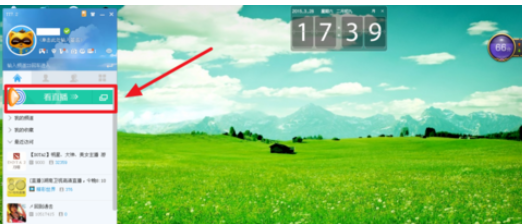
接着我们进入到看直播界面之后就会看到这边有很多直播的选项,小编仅以自己喜欢的主播为例进行说明哦,亲们可以根据自己的实际情况进行选择。点开游戏直播的界面,找到自己主播玩的相关游戏,点击进入。
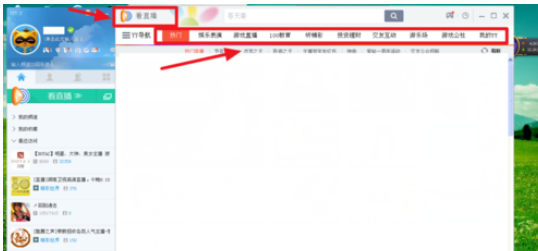

这个时候我们进入到游戏界面之后,YY需要加载一段时间,这时候不要急,耐心等待一会。
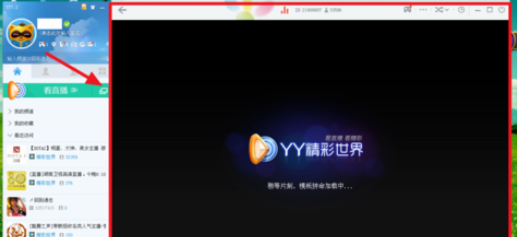
然后我们就进入了游戏的界面,进入界面之后我们看到主要分为三个窗口,一个是游戏窗口,另一个是主播介绍窗口,最后一个是聊天窗口。
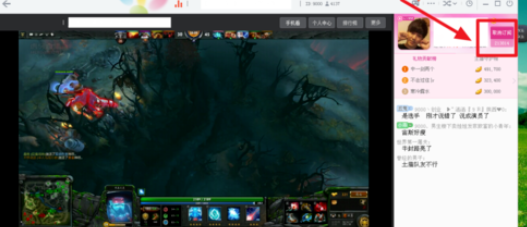
最后一步我们选择主播介绍窗口,然后点击右方的订阅就好。那么,只要是该主播有的直播,登陆YY之后,都会有相关的提醒。亲们知道了么。
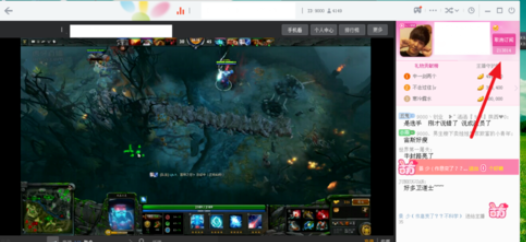
根据上文描述的,你们应该都学会了吧!
yy语音相关攻略推荐: